word怎么修改纸张大? word2016文档纸张大小修改的教程
word怎么修改纸张大?想要设置word打印的纸张大小,该怎么设置呢?今天我们就来看看word2016中设置文件纸张大小的教程,需要的朋友可以参考下
不管你是什么人、老师、学生、白领、更或者是老板,你都会用到word,那么word怎么改变纸张大小呢,下面又虾米告诉你。
1、首先我们要打开我们的文档,然后现在我这个纸张是A4的纵向的

2 、如果你嫌纸张看着太大,你可以按住键盘上的"Ctrl"键,然后滚动鼠标上的滑轮来缩放纸张的大小,可是这样纸张的实际大小等都是不变的,只是看的大小不一样而已
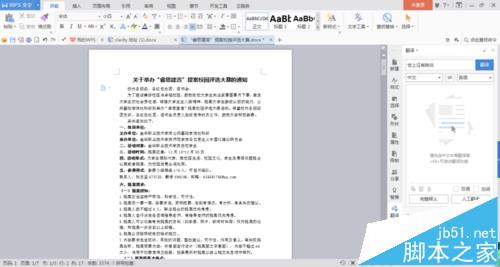
3、那么要真正改变的话,你就可以根据图中箭头所指的找到"页面设置"来改变
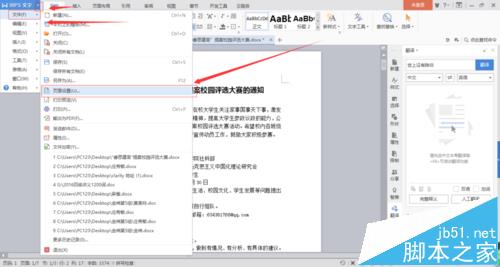
4、打开页面设置后,就是如图所示,你可以根据需要,来改变你的纸张大小。
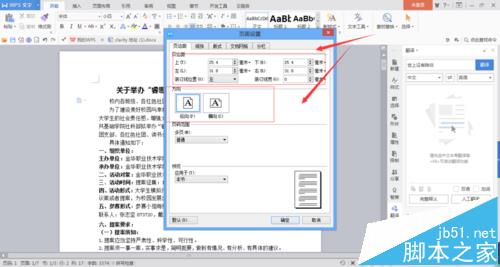
5、此外,在"纸张"按钮中有纸张大小的固定值,就是我们所说的A4,A3等,你可以直接选择
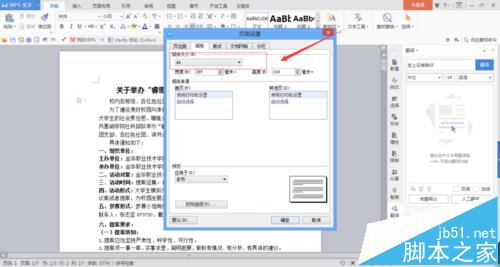
6、然后,你也可以选择,点击"页面布局"这图中的指示中就有简单的刚刚你需要的设置
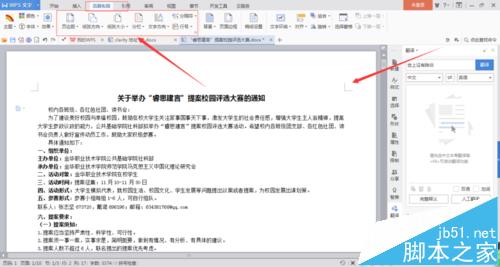
栏 目:office激活
本文标题:word怎么修改纸张大? word2016文档纸张大小修改的教程
本文地址:https://fushidao.cc/wangzhanyunying/17035.html
您可能感兴趣的文章
- 07-01word中使用黑白打印机打印彩色字体颜色太浅怎么办?
- 07-01word如何制作漂亮的封面
- 07-01Word数字序号如何设置自动调整
- 07-01如何设置不打开word也能预览文档内容
- 07-01在word中如何插入图片并随意放置
- 07-01在word中怎样使用格式刷
- 07-01如何删除word中的宏
- 07-01word中怎么编辑输入复杂公式
- 07-01怎样解决Word设置的行数与实际不同
- 07-01如何把word的英文和汉语字体分别设置


阅读排行
推荐教程
- 11-30正版office2021永久激活密钥
- 11-25怎么激活office2019最新版?office 2019激活秘钥+激活工具推荐
- 11-22office怎么免费永久激活 office产品密钥永久激活码
- 11-25office2010 产品密钥 永久密钥最新分享
- 11-22Office2016激活密钥专业增强版(神Key)Office2016永久激活密钥[202
- 11-30全新 Office 2013 激活密钥 Office 2013 激活工具推荐
- 11-25正版 office 产品密钥 office 密钥 office2019 永久激活
- 11-22office2020破解版(附永久密钥) 免费完整版
- 11-302023 全新 office 2010 标准版/专业版密钥
- 03-262024最新最新office365激活密钥激活码永久有效






